반응형
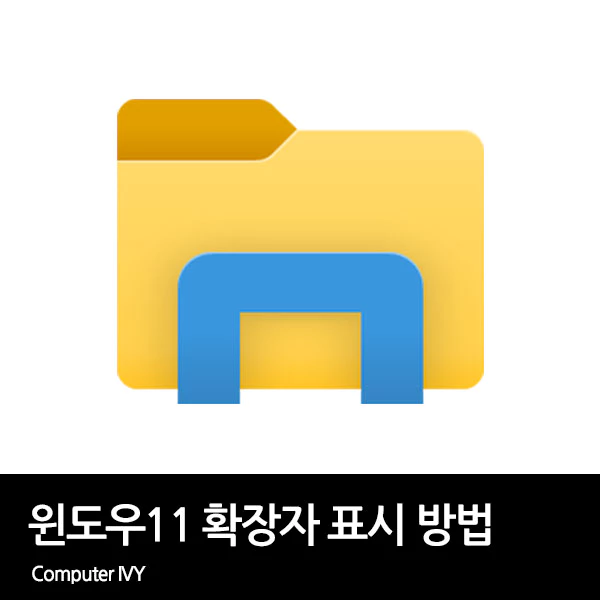
윈도우 파일 탐색기에서는 기본적으로 파일 확장자가 표시되지 않고 파일 이름만 표시되는데요.
물론 보통 파일 확장자를 표시하지 않아도 파일을 사용하는데 불편함이 없기 때문에 파일 확장자를 표시하지 않습니다.
하지만, 파일 형식을 변경하기 위해서는 파일 확장자가 표시되어있어야 하는데요.
이번에는 윈도우11 파일 탐색기 확장자 표시 방법에 대해 알려드리겠습니다.
윈도우11 확장자 표시 방법
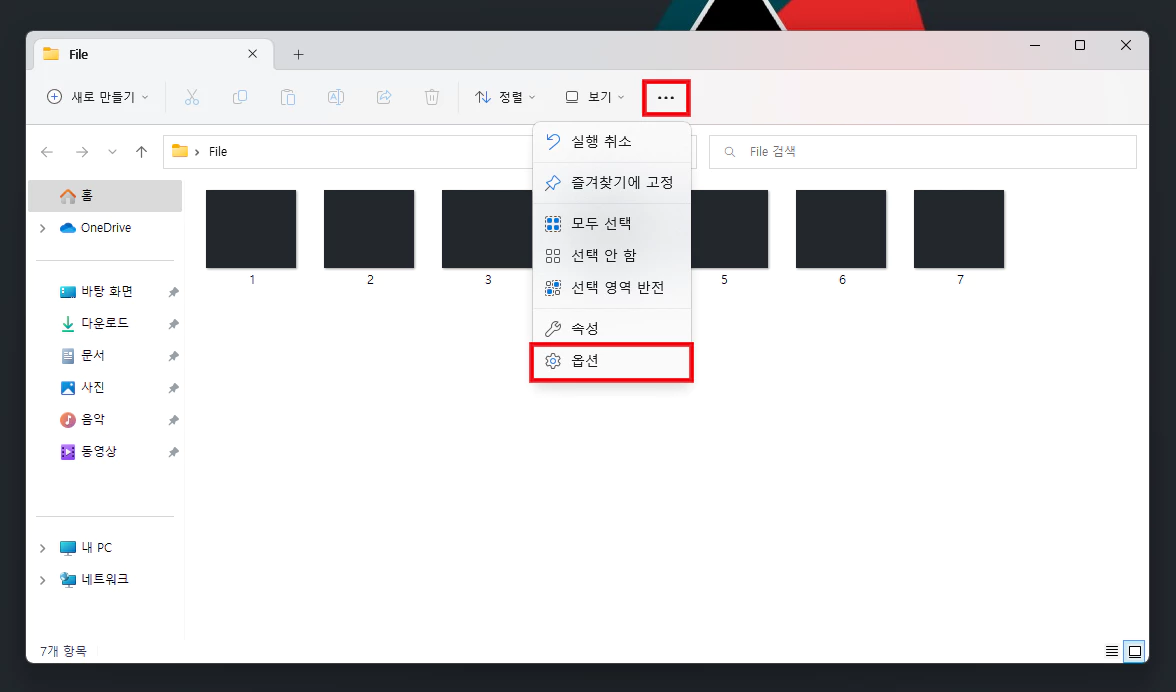
▲ 파일 탐색기 상단 부분에 있는 [...] 클릭 후 [옵션]을 클릭합니다.
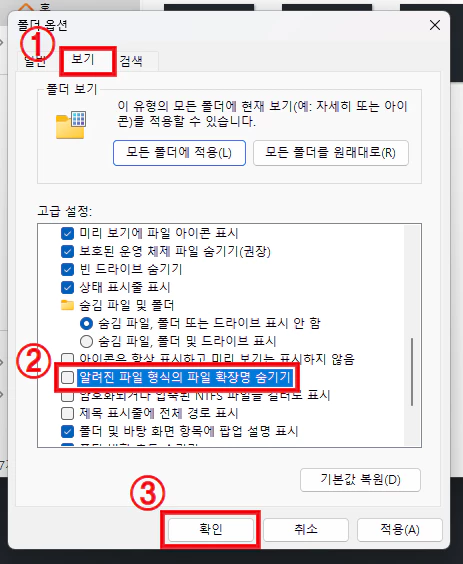
▲ 폴더 옵션창이 열리면, 상단에 있는 [보기]를 클릭 후 고급 설정 부분에 있는 [알려진 파일 형식의 파일 확장명 숨기기] 항목을 체크 해제 후 [확인]을 클릭합니다.
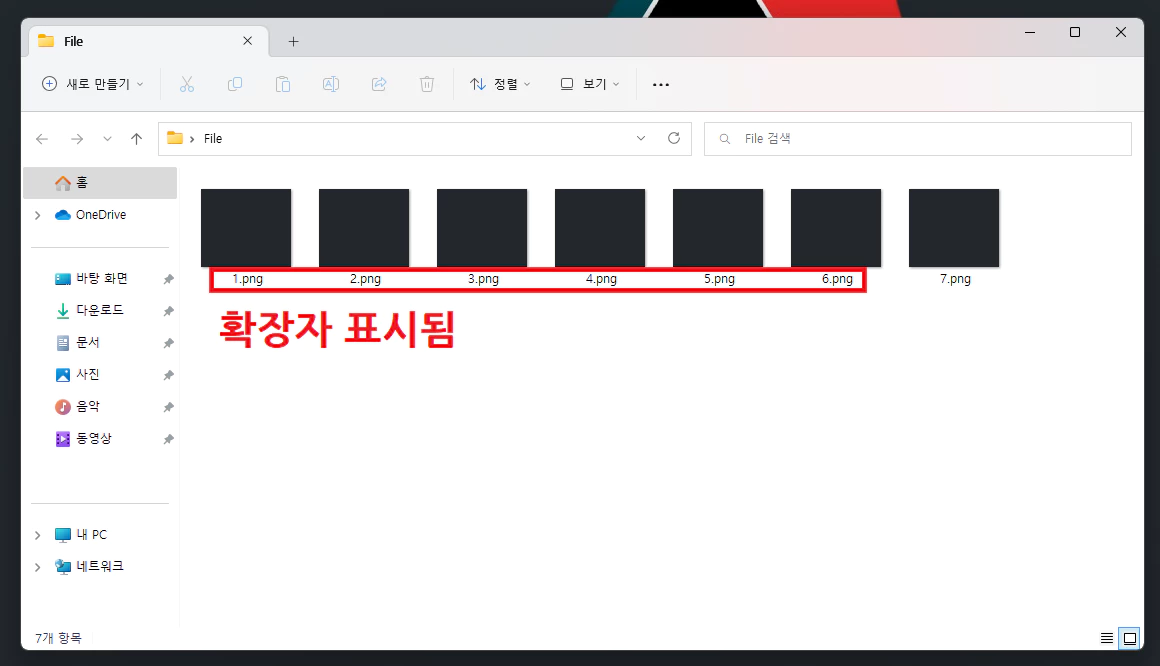
▲ 그럼 위와 같이 윈도우11 파일 확장자가 표시되는 것을 확인하실 수 있습니다.
반응형
'컴퓨터' 카테고리의 다른 글
| 윈도우 캡처 도구 기본 저장경로 변경 방법 (0) | 2023.03.16 |
|---|---|
| 윈도우 로그인 시간 빠르게 하는 방법 (컴퓨터 부팅시간 빠르게) (2) | 2023.03.15 |
| 알PDF 다운 및 PDF 용량 줄이기 방법 (0) | 2023.03.07 |
| 구글 크롬 자동 완성 해제 방법 (0) | 2023.03.06 |
| 2023년 3월 최신 CPU 성능 순위 (최신 CPU 성능표) (0) | 2023.03.04 |



